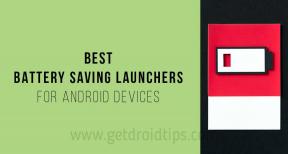Исправлено: ноутбук с Windows 10 не подключается к точке доступа iPhone.
Руководство по устранению неполадок / / August 05, 2021
Существует проблема, с которой в настоящее время сталкиваются многие пользователи iPhone и Windows. Из-за этой проблемы они не могут подключить свою систему Windows 10 к точке доступа своего iPhone. Каждый раз, когда пользователь пытается подключиться к Интернету через точку доступа Wi-Fi, созданную на iPhone, он сообщает, что Windows не может подключиться к этой сети. Теперь, от iPhone 5 до пользователей iPhone 7, все сообщали об этой ошибке на своих ПК с Windows 10.
Поскольку это стандартная ошибка, мы составили руководство с несколькими исправлениями, чтобы разобраться в проблеме. Некоторые решения сработали для некоторых пользователей. Несомненно, одно из этих исправлений, упомянутых ниже, решит вашу проблему с вашей системой Windows, а также без подключения к точке доступа вашего iPhone.

Оглавление
-
1 Как исправить, что ноутбук с Windows 10 не подключается к точке доступа iPhone?
- 1.1 Исправления, которые вы можете попробовать на своем iPhone:
- 1.2 Измените имя вашего iPhone:
- 1.3 Используйте опцию Забыть для точки доступа Wi-Fi:
- 1.4 Измените пароль точки доступа iPhone:
- 1.5 Сбросить сетевой адаптер:
- 1.6 Обновите сетевые драйверы:
- 1.7 Изменить тип безопасности Wi-Fi:
Как исправить, что ноутбук с Windows 10 не подключается к точке доступа iPhone?
Прежде чем приступить к исправлению ошибок, вам прежде всего необходимо убедиться, есть ли у вас хороший интернет-план. Некоторые планы ограничивают количество подключений до трех подключений. Так что не забудьте проверить это, прежде чем продолжить.
Исправления, которые вы можете попробовать на своем iPhone:
Есть несколько способов решить проблему с телефоном.
- Откройте Safari и попробуйте открыть веб-страницу в этом браузере. Если страница откроется, это будет означать, что у вас есть активное интернет-соединение на вашем iPhone. Если не работает, значит проблема в соединении, а не в устройствах.
- Если у вас есть активное интернет-соединение, то следующее, что вы можете попробовать, - это выполнить обновление программного обеспечения iPhone. Для этого перейдите в Настройки> Общие> Обновление ПО.
- Вы также можете попробовать сбросить настройки сети вашего iPhone. Для этого выберите «Настройки»> «Основные»> «Сброс»> «Сбросить настройки сети».
Теперь попробуйте снова подключиться к точке доступа iPhone. Если вам по-прежнему не удается подключить систему Windows 10 к точке доступа iPhone, попробуйте следующее возможное решение.
Измените имя вашего iPhone:
Да, даже изменение имени точки доступа вашего iPhone может решить эту проблему. Многие пользователи, страдающие от этой проблемы, сообщают, что изменение имени точки доступа на такое, в котором нет пробелов между ними, исправило это за них. Так что вы также можете попробовать изменить имя точки доступа iPhone на слово, не содержащее пробелов.
Если вам по-прежнему не удается подключить систему Windows 10 к точке доступа iPhone, попробуйте следующее возможное решение.
Используйте опцию Забыть для точки доступа Wi-Fi:
Следующее, что вы можете попробовать, это использовать опцию «забыть», чтобы удалить точку доступа вашего iPhone из списка сохраненных сетей, а затем снова подключиться к сети.
- Щелкните значок сети в правом нижнем углу панели задач.
- Затем щелкните правой кнопкой мыши сеть iPhone и выберите параметр «Забыть».

- Теперь снова подключитесь к точке доступа, снова введя пароль.
Если вы видите, что Windows не может снова подключиться к этой сети, перейдите к следующему решению ниже.
Измените пароль точки доступа iPhone:
Иногда проблема может быть в вашем пароле. Так что перейдите в настройки точки доступа вашего iPhone и измените пароль точки доступа. Как только это будет сделано, удалите сеть вашего iPhone из списка сохраненных сетей, используя опцию «забыть». После этого снова подключитесь к точке доступа, но на этот раз введите новый пароль, который вы только что установили.
Если ваша система Windows 10 снова не подключается к точке доступа вашего iPhone, попробуйте следующее возможное решение.
Сбросить сетевой адаптер:
Сетевой адаптер - это устройство, которое интегрировано в компьютер для подключения к беспроводным и проводным маршрутизаторам. Таким образом, вы можете попробовать сбросить настройки сетевого адаптера на своем компьютере, а затем снова попытаться подключиться к точке доступа.
- Нажмите Windows Key + I, чтобы открыть настройки.
- Теперь щелкните Сеть и Интернет.

- Теперь щелкните вкладку «Состояние» на левой панели и выберите параметр «Сброс сети».
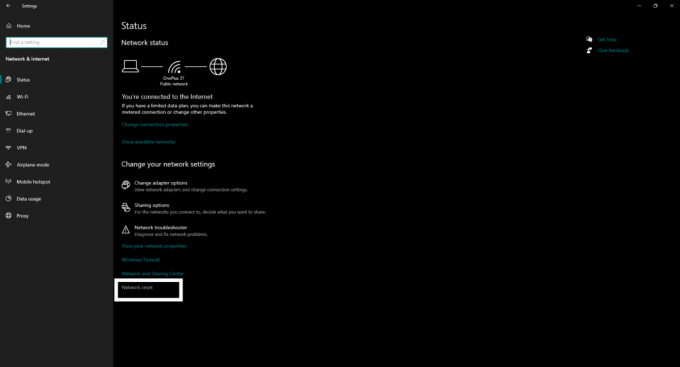
- Теперь нажмите кнопку «Сбросить сейчас», и он переустановит все сетевые адаптеры в вашей системе и вернет все к исходным настройкам.
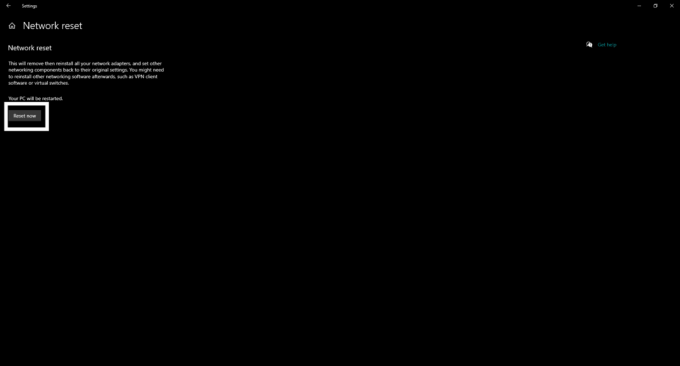
Если даже сброс сетевого адаптера не помог устранить проблему, перейдите к следующему потенциальному исправлению.
Обновите сетевые драйверы:
В большинстве случаев Windows сталкивается с ошибкой из-за несоответствия драйверов, установленных в системе. Если у вас устаревшие сетевые драйверы, то это также может быть причиной проблемы с подключением. Поэтому вам нужно обновить сетевые драйверы. Но для обновления сетевых драйверов вам потребуется активное подключение к Интернету.
- Нажмите Windows Key + R, и откроется диалоговое окно «Выполнить».
- Теперь введите «Devmgmt.msc» в диалоговом окне и нажмите клавишу Enter. Откроется диспетчер устройств.
- В списке найдите Сетевые адаптеры и разверните его. Затем щелкните правой кнопкой мыши используемый сетевой адаптер и выберите «Обновить драйвер».
- Следуйте инструкциям на экране, чтобы установить последнюю версию драйвера через Интернет.
Если вам по-прежнему не удается подключить систему Windows 10 к точке доступа iPhone, попробуйте последнее исправление, упомянутое ниже.
Изменить тип безопасности Wi-Fi:
Изменение типа безопасности Wi-Fi действительно устранило эту проблему для многих пользователей. Так что попробуйте и это.
- Нажмите Windows Key + I, чтобы открыть настройки.
- Теперь щелкните Сеть и Интернет.
- На вкладке состояния щелкните параметр «Изменить адаптер».
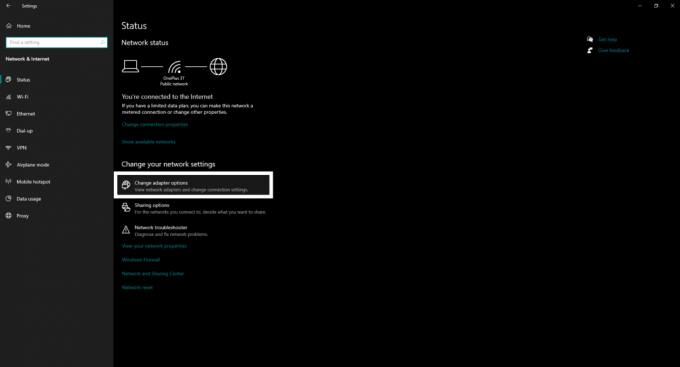
- Щелкните правой кнопкой мыши адаптер Wi-Fi и выберите «Состояние».

- Теперь нажмите на Wireless Properties.

- Затем перейдите на вкладку безопасности и измените тип безопасности на Без проверки подлинности (Открыть).
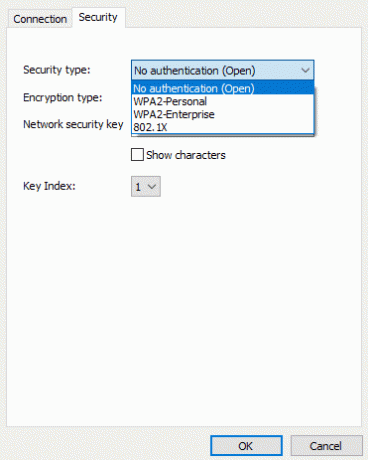
- Он запросит пароль точки доступа. Введите его и нажмите ОК.
Теперь вы сможете подключить свою систему Windows 10 к точке доступа iPhone.
Итак, это все исправления, которые вы можете попробовать, если у вас возникли проблемы с подключением ноутбука с Windows 10 к точке доступа iPhone. Если у вас есть какие-либо вопросы или вопросы по этому руководству по исправлению, Windows не может подключиться к этой сети проблема между точкой доступа вашего iPhone и компьютером Windows, затем прокомментируйте ниже, и мы вернемся к ты. Также не забудьте ознакомиться с другими нашими статьями о советы и хитрости iPhone,Советы и хитрости для Android, Советы и хитрости для ПКи многое другое для получения дополнительной полезной информации.
Техно-фанат, который любит новые гаджеты и всегда хочет знать о последних играх и обо всем, что происходит в мире технологий и вокруг него. У него огромный интерес к Android и потоковым устройствам.